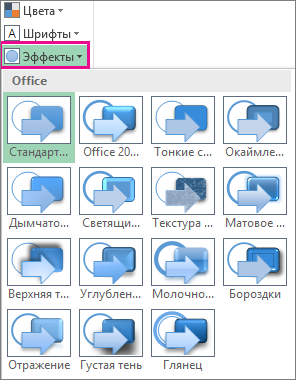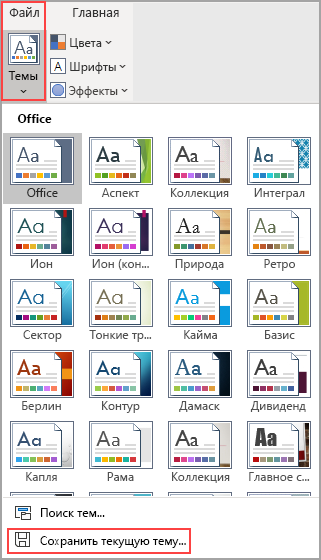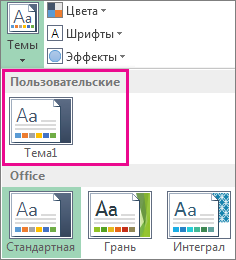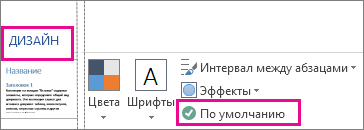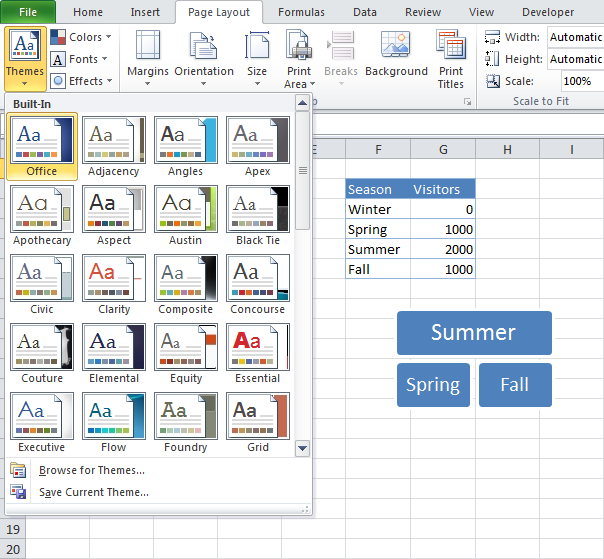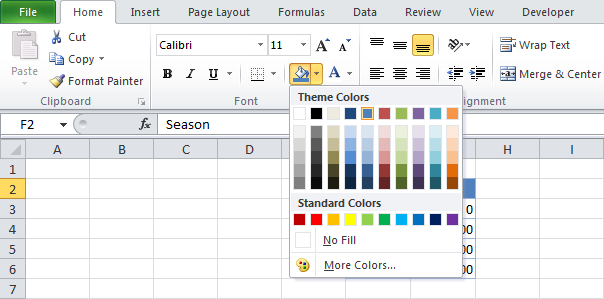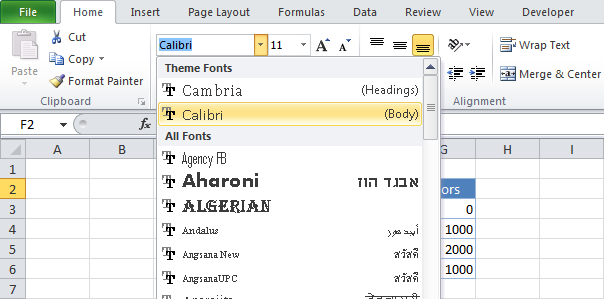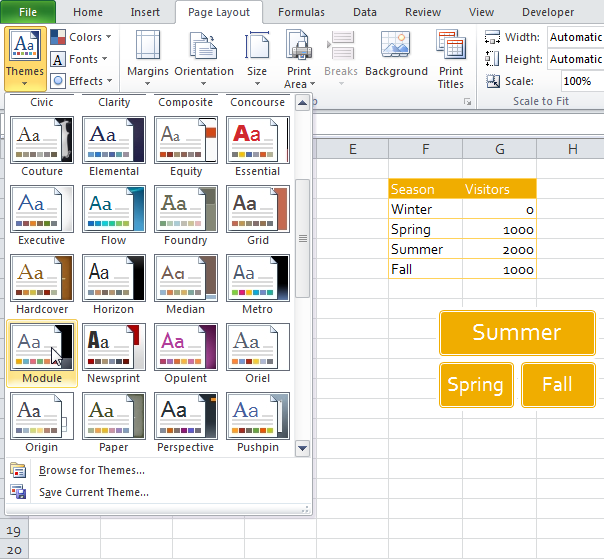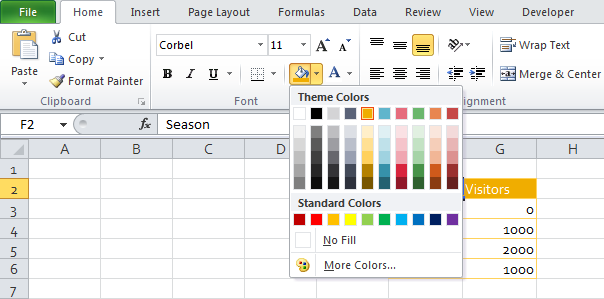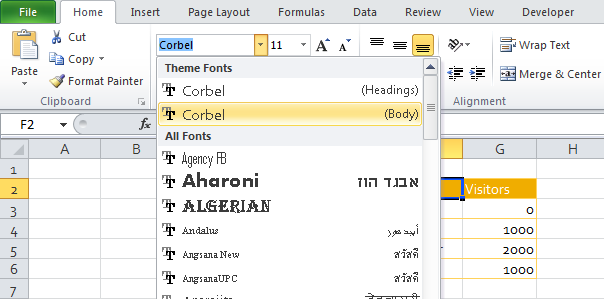Бесплатные шаблоны Excel упрощают создание электронных таблиц
Microsoft Excel — одна из наиболее многофункциональных и полезных программ в наборе приложений Office. Не важно, для чего вам понадобятся шаблоны Excel — для составления бюджета на следующий финансовый год, отслеживания складских запасов, планирования приемов пищи или создания черновика для фэнтези-футбола — вы найдете их среди множества шаблонов Microsoft Excel.
Просмотрите обширную коллекцию премиум-шаблонов Excel, доступных при подписке на Microsoft 365, или ознакомьтесь с большим выбором бесплатных шаблонов Excel. Например, если вам необходимо визуализировать данные на временной шкале, воспользуйтесь готовыми шаблонами диаграмм Ганта, которые можно настроить для конкретного проекта.
И это далеко не все возможности Excel. Если вам нужны шаблоны Excel для домашнего использования, обратите внимание на расписание или список домашних дел. Благодаря бесплатным шаблонам Excel вам больше не нужно будет помнить, чья очередь чистить ванную или мыть посуду, и нервничать из-за этого. Шаблоны электронных таблиц Excel также помогут вам в создании краткосрочных и долгосрочных бюджетов. Эти электронные таблицы содержат множество встроенных формул, которые автоматически заполняются после ввода первых нескольких строк. Какой бы список или диаграмму вы ни задумали, для них найдется шаблон Excel.
Excel для Microsoft 365 Word для Microsoft 365 Excel 2021 Word 2021 Excel 2019 Word 2019 Excel 2016 Word 2016 Excel 2013 Word 2013 Excel 2010 Excel 2007 Excel Starter 2010 Еще…Меньше
Темы документов упрощают координацию цвета, шрифтов и эффектов форматирования рисунков в документах Word, Excel и PowerPoint, а также позволяют быстро обновлять их. В этом видео показано, как изменить тему целиком, а ниже описано, как настроить шрифты, цвета и эффекты темы.
В этой статье
-
Выбор стандартной цветовой темы
-
Создание собственной цветовой темы
-
Изменение шрифтов темы
-
Изменение эффектов темы
-
Переключение или удаление темы
-
Сохранение пользовательской темы для повторного использования
-
Создание новой темы по умолчанию
-
Дополнительные сведения о темах
Выбор стандартной цветовой темы
-
На вкладке Разметка страницы в Excel или на вкладке Конструктор в Word нажмите Цвета и выберите нужный цвет.
Excel
Word
Совет: В первой группе цветов представлены цвета текущей темы.
Создание собственной цветовой темы
-
На вкладке Разметка страницы в Excel или на вкладке Конструктор в Word нажмите Цвета и щелкните Настроить цвета.
-
Нажмите кнопку рядом с цветом темы, который вы хотите изменить (например, Акцент 1 или Гиперссылка), а затем выберите цвет в разделе Цвета темы.
Чтобы создать собственный цвет, нажмите Другие цвета, а затем выберите нужный цвет на вкладке Обычные или введите число либо выберите цвет на вкладке Спектр.
-
В области Образец просмотрите внесенные изменения.
-
Повторите эти действия для всех цветов, которые необходимо изменить.
-
В поле Имя введите имя нового набора цветов темы и нажмите кнопку Сохранить.
Совет: Чтобы вернуться к использованию исходных цветов темы, перед нажатием кнопки Сохранить нажмите кнопку Сброс.
Изменение шрифтов темы
-
На вкладке Разметка страницы в Excel или на вкладке Конструктор в Word нажмите Шрифты и выберите нужный шрифт.
Excel
Word
Совет: В верхней части отображаются шрифты текущей темы.
-
Чтобы создать собственный набор шрифтов, выберите Настроить шрифты.
-
В диалоговом окне Создание новых шрифтов темы выберите шрифты, которые следует использовать, в полях Шрифт заголовка и Шрифт основного текста.
-
Введите соответствующее имя в поле Имя и нажмите кнопку Сохранить .
Изменение эффектов темы
К эффектам темы относятся тени, отражения, линии, заливки и т. д. Хотя создание собственного набора эффектов темы не предусмотрено, вы можете выбрать подходящий набор эффектов для своего документа.
-
На вкладке Разметка страницы в Excel или на вкладке Конструктор в Word нажмите Эффекты.
.
-
Выберите эффект, который хотите использовать.
Переключение или удаление темы
-
Чтобы изменить тему, просто выберите другую тему в меню Темы. Чтобы вернуться к теме по умолчанию, выберите тему Office.
-
Чтобы удалить форматирование темы только из части документа, выберите фрагмент, который нужно изменить, и измените любое форматирование, например начертание шрифта, размер шрифта, цвет и т. д.
Сохранение пользовательской темы для повторного использования
Измененную тему можно сохранить для повторного использования. Кроме того, вы можете использовать ее по умолчанию для новых документов.
-
На вкладке Разметка страницы в Excel или на вкладке Конструктор в Word щелкните Темы > Сохранить текущую тему.
-
В поле Имя файла введите имя для новой темы и нажмите кнопку Сохранить.
Примечание: Тема сохраняется как файл с расширением .thmx в папке «Темы документов» на локальном диске и автоматически добавляется в список пользовательских тем, отображающийся при нажатии кнопки Темы.
Создание новой темы по умолчанию
Сохраненную тему можно сделать темой по умолчанию для всех новых документов.
Excel
Примените настраиваемую тему к пустой книге, а затем сохраните ее как шаблон с названием «Книга.xltx».
Word
-
На вкладке Дизайн нажмите кнопку По умолчанию.
Подробнее о темах
Тема документа — это уникальный набор цветов, шрифтов и эффектов. Темы используются приложениями Office совместно, поэтому все ваши документы могут иметь стандартный вид.
Вы также можете изменить тему Office. Тема Office — это цветовая схема, которая используется для всего приложения Office, в отличие от тем документов, которые используются в отдельных документах Word или таблицах Excel.
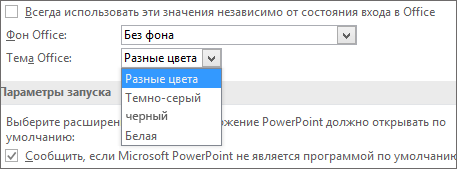
Кроме того, вы можете добавить шаблон для приложения Office, изменив фон Office.
См. также
-
Изменение размера шрифта в Word, Excel или PowerPoint
-
Изменение междустрочного интервала в Word
-
Вставка надстрочного или подстрочного текста в Word
-
Добавление и удаление фона листа в Excel
-
Создание собственной темы в PowerPoint
-
Настройка и сохранение темы в Word 2016 для Mac
Нужна дополнительная помощь?
Перейти к содержанию
На чтение 2 мин Опубликовано 09.06.2015
При помощи тем в Excel можно изменить внешний вид документа всего лишь одним кликом. Каждая тема состоит из 12 цветов, двух шрифтов (для заголовка и основного текста), а также эффектов для фигур и рисунков SmartArt.
- Если посмотреть на рисунок ниже, то на вкладке Page Layout (Разметка страницы) в группе Themes (Темы) видно, что документ оформлен при помощи стандартной темы Office.
- На вкладке Home (Главная) в группе Font (Шрифт) можно увидеть цвета и шрифты этой темы.
- На вкладке Page Layout (Разметка страницы) в группе Themes (Темы) нажмите на кнопку Themes (Темы) и выберите требуемое оформление.
- На вкладке Home (Главная) в группе Font (Шрифт) вы увидите цвета и шрифты этой темы.
Примечание: На вкладке Page Layout (Разметка страницы) в группе Themes (Темы) откройте выпадающий список Colors (Цвета), чтобы выбрать другие цвета для темы. Чтобы выбрать другие шрифты, кликните по Fonts (Шрифты), затем нажмите на кнопку Themes (Темы), выберите Save Current Theme (Сохранить текущую тему). Новая тема будет сохранена в папке Document Themes. Теперь вы сможете использовать эту тему во всех книгах Excel, документах Word и PowerPoint.
Оцените качество статьи. Нам важно ваше мнение:
Миг довелось видеть сотни рабочих КНИГ Excel, и внешний вид большинства нз них можно охарактеризовать одним словом скверный. Чтобы помочь пользователям придать рабочим книгам профессиональный вид, дизайнеры Microsoft (начиная с версии Office 2007) внедрили новую концепцию форматирования рабочих книг, которая получила название темы документов.
С помощью тем в документе можно легко задать предопределенные цвета, шрифты и различные графические эффекты. Для изменения внешнего вида целого документа больше подходит тема Воздушный поток. Нужно сделать всего несколько щелчков кнопкой мыши, чтобы увидеть, как будет выглядеть рабочая книга с установленной новой темой. Важно отметить, что концепция тем внедрена и в другие приложения пакета Office. Таким образом, теперь компании могут легко придать стандартный вид всем своим документам.
В Excel темы документов применяются к следующим элементам:
- ячейкам и диапазонам ячеек, выделенным цветами тепы (в отличие от стандартных цветов);
- таблицам;
- диаграммам;
- спарклайн-графике;
- сводным таблицам:
- фильтрам сводных таблиц;
- фигурам;
- объектам SmartArt;
- объектам Word Art;
- вкладкам листов.
Рис. 16.1. Рабочий лист с темой под названием Тема Office, заданной по умолчанию
На рис. 16.1 показан рабочий лист, содержащий различные элементы Excel. В этой рабочей книге использована тема Тема Office, заданная по умолчанию. На рис. 16.2 представлен тот же рабочий лист, к которому применена другая тема документа. Она изменила шрифты, цвета (к сожалению, этого не видно на черно-белых рисунках) и графические эффекгы па фигуре SmartArt.
Рис. 16.2. Рабочий лист после применения новой темы
Применение темы
На рис. 16.3 показана палитра тем, которая открывается после выбора команды Разметка страницы ► Темы. Подведите к образцу темы в этой палитре указатель мыши, и она сразу применится к открытому рабочему листу. Выбрав понравившуюся тему, щелкните на ней кнопкой мыши, и она сразу будет применена к активной рабочей книге. Тема применяется ко всей рабочей книге — нельзя применить разные темы к разным листам одной рабочей книги.
Поскольку разные темы применяют различные шрифты и размеры шрифтов, то переход к другой теме может повлиять на разметку листа. Например, после применения новой темы рабочий лист, который раньше умещался на одной печатной странице, теперь может занимать две печатные страницы. Поэтому после применения новой темы могут понадобиться некоторые дополнительные настройки внешнего вида вашей рабочей книги. Для достижения наилучших результатов примите решение о том, какую тему применить, прежде чем выполните достаточно много работы в файле.
Рис. 16.3. Палитра тем Excel
Настройка темы
Office 2010 включает в себя 40 тем. При этом можно их изменять и даже создавать свои собственные темы. Заметьте, что в группе Разметка страницы ► Темы имеются еще три команды: Цвета, Шрифты и Эффекты. Их можно использовать для настройки текущей темы. Например, вам нравится тема Городская, но вы хотите изменить используемый ею шрифт. Тогда примените тему Городская, а затем с помощью команды Разметка страницы ► Темы ► Шрифты подберите для нее такие шрифты, которые вам нравятся.
Каждая тема использует два шрифта (один — для заголовков и другой — для основного содержимого ячеек), а в некоторых случаях эти шрифты одинаковые. Если ни один из предложенных темой вариантов вам не подходит, выберите команду Разметка страницы ► Темы ► Шрифты ► Создать новые шрифты темы. В открывшемся окне Создание новых шрифтов темы (рис. 16.4) вы можете выбрать два любых шрифта по своему усмотрению. Если вы щелкнете на раскрывающемся списке Шрифт (Главная ► Шрифты), то увидите, что два шрифта из текущей темы располагаются в самом начале.
Рис. 16.4. Используйте диалоговое окно Создание новых шрифтов темы, чтобы указать два новых шрифта для темы
Команда Разметка страницы ► Темы ► Цвета позволяет изменить набор цветов, используемых темой, заменив их набором цветов, применяемых другой темой. Команда Разметка страницы ► Темы ► Цвета ► Создать новые цвета темы открывает диалоговое окно (рис. 16.5), в котором вы можете изменить любые цвета темы по своему желанию. Каждая тема содержит набор из 12 цветов: четыре из них предназначены для текста и фона, шесть — для акцентов и два — для гиперссылок. Первые десять цветов появляются в элементах выбора цвета темы. По мере того как вы задаете различные цвета, область предварительного просмотра в диалоговом окне обновляется.
Рис. 16.5. Если вы чувствуете в себе творческие способности, то можете задать свои новые цвета темы
Эффекты темы применяются к графическим элементам рабочего листа, таким как объекты SmartArt, фигуры и диаграммы. Вы не можете настраивать эффекты темы.
Если вы настроили тему, задав новые шрифты и цвета, и она вам очень понравилась, вы можете ее сохранить с помощью команды Разметка страницы ► Темы ► Сохранить текущую тему. Эта тема появится в палитре тем в категории Пользовательские. После этого другие приложения Office, такие как Word и PowerPoint, также смогут использовать эту тему.
Что такое детская для самых маленьких? Это трек для ползания с первых дней жизни. Это кровать, которая не является тюрьмой, из которой уже месяцев в восемь можно вылезать. Это разноуровневый пол (идея Сесиль Лупан, котору вы можете посмотреть на http://www.mpartya.ru/catalog/detskaya-mebel-vsex-proizvoditelej-zdes/detskaya-komnata-dlya-dvoix-detej). Это десяток устройств, которые вертятся, звенят, блестят. Это обучающие обои, звездное небо на потолке, шведские стенки, переходящие в рукоходы, сетки из толстых веревок на стене и т. д. Каждый элемент детской комнаты должен быть установлен таким образом, чтобы в случае необходимости поменять его функцию. Очень удачно сочетание больших шкафов, «крыша» которых служит замечательной кроваткой, и вертикальной лестницы — отличного спортивного снаряда.
Шаблоны Excel-это инструменты, которые позволяют экономить время и работу в офисе и дома, выполняя автоматические операции. При создании шаблона его можно настроить для любых целей, поэтому вы можете применять его в разных документах и использовать его снова и снова.
Таким образом, упростит процесс создания согласованных и динамических электронных таблиц , которые помогут вам более продуктивно выполнять свои повседневные задачи. Они особенно полезны для часто используемых типов документов, таких как календари, планировщики бюджета, счета-фактуры, запасы и т. Д.
Если вы хотите научиться проектировать и знать, что лучше всего предлагается этой программой Microsoft Office, мы приглашаем вас продолжить чтение. Здесь мы также объясняем, что они, для чего они нужны и какие у них есть преимущества, если вы новичок в этом компьютерном мире.
Шаблоны Excel -это мощные инструменты, которые позволяют пользователям легко выполнять расчеты, форматировать, планировать личные, учебные, рабочие, спортивные мероприятия и т.д. strong> Кроме того, с ними вам не нужно знать, как выполнять операции или даже как писать формулы, они уже интегрированы в электронную таблицу.
Вы можете использовать те, которые уже автоматически установлены в Excel по умолчанию, или вы можете бесплатно загрузить их с веб-сайта Microsoft Office. Обычно они используют расширение имени файла .xltx, в отличие от .xlsx для книги Excel.
Учитывая характер использования, который указан , мы можем обнаружить, что они очень полезны для выполнения:
- Учет как компаний, так и малых предприятий, и даже расходов домашних хозяйств, личных портфелей и инвестиционных портфелей.
- Все виды продаж, выставление счетов, онлайн или физический бюджет.
- Инвентаризация.
- Контроль за едой, диетой и физическими упражнениями.
- Построение ежедневных расписаний и календарей.
- Создание шкал и диаграмм.
Каковы преимущества использования шаблонов для организации в Excel?
Без сомнения, эта часть гораздо больше, чем просто добавление чисел, создание диаграмм, графиков и проведение численного анализа. Поскольку они интегрированы в программное обеспечение Excel, они помогают вам экономить время при быстрой разработке новых проектов.
Например, если вы заинтересованы в создании повестки дня или календаря, выпуске квитанций или разработке расписаний, у вас есть набор шаблонов для упрощения многих рутинных задач. Кроме того, очень важным аспектом является что вам не нужно иметь глубокие знания, чтобы использовать их и воспользоваться этим.
Помимо этого, предоставляют нам другие преимущества, такие как:
- Гораздо проще ввести информацию в шаблон, так как весь формат готов и конкретно показывает, куда должны идти все данные.
- Будучи готовым документом, мы экономим много времени и мы сосредоточимся только на первичной информации.
- Вы избегаете ошибок, программируя формулы для различных вычислений, потому что весь этот процесс готов.
- Все они были разработаны с профессиональный и художественный подход, поэтому мы не должны беспокоиться о его эстетике.
- Это позволяет нам работать более упорядоченно и аккуратно, что повышает нашу производительность.
Список лучших шаблонов Microsoft Excel, чтобы сделать все
Теперь мы увидим, какие из лучших шаблонов Excel предоставляет свою онлайн-платформу шаблонов, по основным категориям:
Шаблоны счетов-фактур
Это жизненно важный инструмент для точного контроля записей клиентов. С их помощью вы можете создавать персонализированные и профессиональные счета, которые можно изменять и адаптировать для различных клиентов и услуг.
>
Любая компания, большая или маленькая, выиграет от рационализации дизайна и функциональности счетов. Кроме того, вы можете выполнять все расчеты самостоятельно. Что ж, нет никаких сомнений в том, что они являются идеальным решением для любого продавца:
- Базовый счет-фактура . Это шаблон для создания простых накладных продаж и с хорошей презентацией.
- Простой счет-фактура за услуги: С помощью этого шаблона вы можете отслеживать предоставляемые услуги и, таким образом, отслеживать прибыль компании.
- Счет-фактура за услуги с расчетом налога: Отличная модель выставление счетов для отслеживания услуг, предоставляемых по времени, путем расчета часов и суммы добавленных налогов в процентах.
- Счет-фактура сбора упрощает процессы Коллекция с этим простым счетом, с уникальной профессиональной презентацией.
- Счет-фактура . Создайте лучшие счета-фактуры с первичной информацией о продавцах и точным подсчетом итогов.
- Счет-фактура продаж . Заполните счет-фактуру ваших продаж с помощью этой модели, которая включает а также список заказов клиентов, а также стоимость каждого из них.
- Дизайн зеленого градиента по накладной: Эта модель представляет собой модернистский дизайн в зеленых тонах, Идеально подходит для выставления счетов за продажи вашей компании.
- Счет с голубым финансовым платежом: Это очень хороший вариант для контроля финансовых расходов. определенных клиентов.
- Бизнес-биллинг . Если вы выберете эту модель, у вас будет доступ к стандартному дизайну счетов, который можно использовать в любом учреждении, с которым вы работаете, как в сфере услуг, так и в сфере продаж. .
- Счет-фактура услуг, выделенный синим цветом: Это идеальный вариант для расчета суммы услуг, предлагаемых вашей компанией.
- Счет за услуги с указанием часов и тарифов. С помощью этой опции вы можете выставлять все детали с роскошью. s предоставленные вами услуги, а также почасовые тарифы за единицу и их соответствующие итоги.
- Дизайн накладной обесценен синим цветом: Создайте профессиональные накладные с помощью этой опции, которая представляет градиенты и оттенки синего цвета. изящный.
- Платежная ведомость: Отличная модель для профессионального, быстрого и простого выполнения платежных ведомостей.
- Отслеживание счетов на продажу: с помощью этого шаблона вы можете создать документ, который позволит вам отслеживать и отслеживать все счета, которые покидают вашу компанию.
- Контрольный список оплата счетов: этот вариант очень хорош, когда речь идет о контроле за осуществляемыми платежами и за уже выполненными в компании.
Шаблоны для ведения учета
Если вы являетесь продавцом или владельцем малого бизнеса, это идеально, так как вы можете вести точный и систематический мониторинг бухгалтерского процесса вашего предприятия. Точно так же вы можете легко вести финансовую отчетность любой организации. Например, бухгалтерский баланс, отчет о прибылях и убытках, ежедневная книга и бухгалтерский баланс, и многие другие:
- Бухгалтерская книга: Никогда не было так легко регистрировать бухгалтерские записи и иметь хороший контроль над долгом и кредитом компании.
- Книга Бухгалтерия с дизайном с голубым градиентом: точно контролируйте всю свою дебиторскую задолженность и следите за обновлениями всех своих клиентов.
- Баланс убытки и прибыль: Он контролирует все денежные потоки и всегда осведомлен о прибылях и убытках, которые могут быть получены в компании.
- Бюджет тенденций расходов: точно контролируйте расходы, которые производятся в компании в месячных масштабах.
- Калькулятор амортизации для оптовых закупок: С помощью этого шаблона пользователь бухгалтера может упростить процесс расчета накопленной амортизации активов, приобретенных в компании.
- Declaració n из потери выгод: Работая с этим дизайном в нашем портфеле, мы будем иметь возможность рассчитать расходы и выгоды компании в течение 12 месяцев года и отразить окончательный результат.
- Форма учета пациентов: ведите учет всех своих клиентов, которые вполне могут быть пациентами.
- Контроль Инвентарь: Не используйте все ресурсы и сырье, поступающее на склад компании, а также все, что используется, а также все, что теряется с помощью этого простого шаблона.
- Предложение услуг: используйте этот дизайн в качестве руководства для создания документов, которые позволят вам привлечь клиентов для вашей компании.
- Таблица расходов для малого бизнеса: Имейте полную автономию над ежемесячными и годовыми расходами, а также графики и статистику вашей растущей компании с этим мощным документом nto.
- Инвентарь склада: Второй инвентарь также очень полезен для управления входами и очень важен для учета при запросе нового сырья.
- Годовой финансовый отчет . Этот конкретный документ очень полезен для сравнения показателей компании за текущий год с предыдущими годами.
- Регистр основных средств и Амортизация: Этот шаблон имеет точную конфигурацию для расчета амортизации различных активов компании, таких как оборудование. >
Темы для организации ежедневной повестки дня или календаря
С помощью этих тем вы можете легко организовать все ваши действия, будь то работа или личные. Преимуществом этого является то, что некоторые приходят с выходными, , чтобы избежать проблем при программировании.
Теперь, самое важное, вы можете настроить тему в соответствии со своими требованиями:
- Повестка дня: . Этот дизайн позволяет нам создавать документ для записи действий, которые мы должны выполнять в течение дня с установленным графиком.
- Ежедневное расписание Работа: управляйте своими повседневными делами и планируйте мероприятия для среднесрочных мероприятий.
- Повестка дня с синими сферами: Формат этой повестки дня очень привлекателен и отлично подходит для отслеживания текущих дел.
- Календарь ежедневных встреч: Никогда не пропускайте встречу или какое-либо мероприятие с этим отличным шаблоном снова.
- Официальная повестка дня собрания: С помощью этой повестки дня в вашем портфолио вы можете официально организовать встречи со своими партнерами или коллегами.
- Регулируемая повестка дня встречи . В эту повестку дня включен макрос, который позволяет настраивать часы и продолжительность событий на лету.
- Программа Конфедерации rencia: . Это хороший инструмент для вас, чтобы поделиться расписанием важных встреч.
- Организатор мероприятия: управляйте планированием больших событий в одном документе, легко и быстро Информация может быть изменена на лету благодаря макросам этого шаблона.
- Повестка дня для классических собраний: Если вы хотите сохранять контроль во время встреч, которые вы запланировали ежедневно используйте этот мощный документ.
- Двухполосная программа: Один из лучших вариантов документов, позволяющий записывать и контролировать ежедневные действия.
Чтобы контролировать свою диету
Они помогают вам даже контролировать свой рацион в цифровом виде, то есть позволяет вести учет питательных веществ, которые вы потребляете ежедневно. Кроме того, помогает планировать приемы пищи с помощью недели, когда вы должны есть, количество, порции и т. д .:
- Еженедельный график кормления: отслеживайте свою диету и количество потребляемых калорий, составляя план здорового питания.
- Ежедневный журнал Пищевые калории и жиры: избегайте потребления пищи, записывая, сколько граммов содержится в каждом продукте, чтобы рассчитать суточные калории и жиры.
- План питания Еженедельно: . Этот мощный шаблон дает вам возможность предвидеть каждый прием пищи в течение 4 недель месяца, оптимизируя таким образом ваше время и деньги.
- Планировщик основных приемов пищи: Строго следуйте рекомендациям, установленным в вашем рационе, благодаря этому замечательному инструменту.
- Регистрация питания: не принимайте в пищу все продукты, которые вы едите, и знайте, что они способствуют вам. генерировать их ежедневно для вашего здоровья, регистрируя белки, витамины, минералы, жиры и углеводов на грамм.
Темы для упражнений
Безусловно, с их помощью вы также можете отслеживать все действия вашей личной жизни, в этом смысле есть темы для ваших тренировок, для пользователей, которые любят заниматься спортом и другими видами деятельности. Таким образом, вы можете, например, создать запись времени прогрева, пройденного расстояния и количества часов, обученных в течение недели, чтобы назвать несколько:
- Контроль потери веса: запишите все свои ежедневные данные о весе своего тела и посмотрите на графике, как уменьшить эти лишние килограммы.
- Ежедневная диета и физические упражнения: В сочетании с вашим журналом калорий с помощью этого шаблона вы можете контролировать весь свой процесс наращивания мышечной массы или потери жира как можно более профессионально.
- План тренировок: сохраняйте строгий контроль над тренировками во время записи достижений.
- Следуйте за ним и его похудением: Этот шаблон идеально подходит для использования с вашим партнером, поэтому они всегда будут мотивированы соблюдать диету для достижения желаемого веса.
- Журнал упражнений . Очень высокие цели и постепенно записывают ваш прогресс и ваши прирост силы, мышечной массы, скорости и потери жира.
- Отслеживание активности vities: запишите продолжительность каждого упражнения в своей программе, чтобы проверить в таблице приблизительные сожженные калории.
- Журнал атлетики: Это лучший документ для спортсмена-бегуна, так как он позволяет записывать количество кругов за тренировку в зависимости от расстояния, скорости движения и продолжительности тренировки.
- Запланированные упражнения: Запланируйте свою еженедельную программу тренировок, выходите на улицу и делайте все для вашего здоровья и внешнего вида.
Организация ваших курсов и занятий
Если вы студент, вы можете создать свой шаблон для организации ваших курсов и занятий простым способом. Таким образом, вы можете эффективно планировать свои недели, чтобы вовремя посещать учебные занятия:
- Календарь для студентов. Установите календарь только для занятий, чтобы начало недели начиналось по понедельникам. Это позволяет вам следить за предметами в их соответствующих расписаниях, а также в ожидании заданий.
- Еженедельное программирование в университетах: . Это элегантный инструмент, который помогает студентам оставаться в курсе. расписания вашей недели, чтобы определить наиболее важные моменты, которые необходимо решить.
- Расписание занятий: Создайте свой личный график занятий и больше не опаздывайте на занятия никогда больше.
- Простое расписание занятий: Контролируйте свой недельный цикл занятий и избегайте потери оценок и важных занятий.
- Календарь занятий Университетский курс: запишите все виды своей профессиональной деятельности, чтобы вы могли лучше использовать учебное время.
- Календарь домашних заданий: организуйте все свои университетские обязанности в порядке приоритета. и начинайте покидать каждый из них, пока вы не отдохнете.
Рабочие листы для ваших личных проектов
В настоящее время принято иметь тысячи заданий, поэтому необходимо иметь формы для личных проектов. Помните, что успех проходит через дисциплину планирования, организации и управления ресурсами для достижения конкретных целей и задач вашего жизненного проекта. Таким образом, эти помогут вам сделать Отслеживайте все свои усилия и ресурсы за определенный период времени:
- Ежедневный график работы: ежедневно управляйте своей личной деятельностью и тратите время на свои личные проекты.
- Отслеживание проекта: возьмите Управляйте всеми своими личными проектами и в полной мере развивайте свой потенциал с помощью этого замечательного инструмента.
Темы для организации ваших личных финансов
В настоящее время отслеживать ваши банковские счета очень просто благодаря этим темам, чтобы организовать ваши личные финансы. Просто введите свой начальный баланс, каждую транзакцию, а Excel позаботится обо всем остальном. Там вы сможете подробно проанализировать свои расходы:
- Личный бюджет: отслеживайте все свои транзакции и ведите все в порядке и аккуратно. Это позволит вам лучше управлять своим доходом.
- Основной личный бюджет: ведите учет домашних хозяйств в течение всего года и не позволяйте никаким дивидендам в ненужных вещах ускользать от вас.
- Персональный калькулятор собственного капитала: получите чистую стоимость всех ваших активов и активов, а затем попытайтесь их увеличить.
Шаблоны для организации ваших ежемесячных платежей
Они очень похожи на предыдущий, поскольку позволяют отслеживать все ежемесячные платежи. Аналогично, любой инструмент, который вы используете для регистрации въезда и выезда денег каждый месяц, не является другим
- Персональный менеджер по экономике: С помощью этого элементарного документа вы можете регистрировать все свои ежемесячные расходы и поддерживать свою экономику в здоровом состоянии.
- Бюджет расходов на домашнее хозяйство: записывайте все расходы в течение месяца и расходуйте их с умом, чтобы эти записи всегда оказывались положительными.
- Семейный бюджет в месяц: с этим документом Вся ваша семья будет знать о расходах и доходах, связанных с домашним хозяйством.


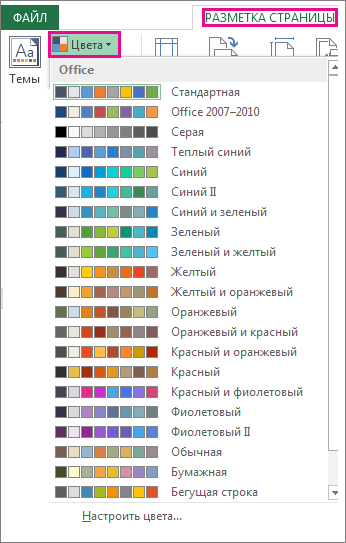
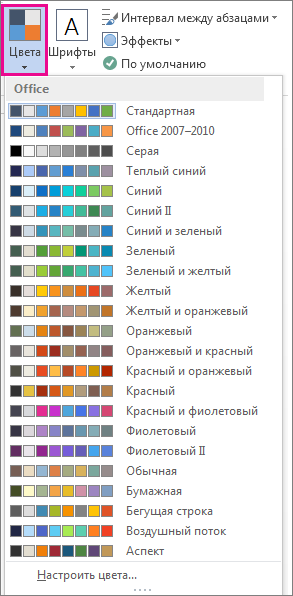
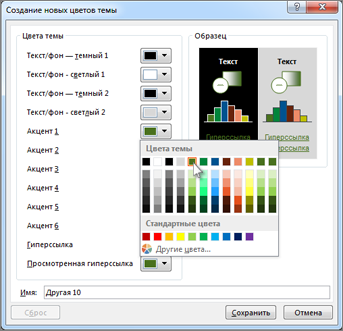
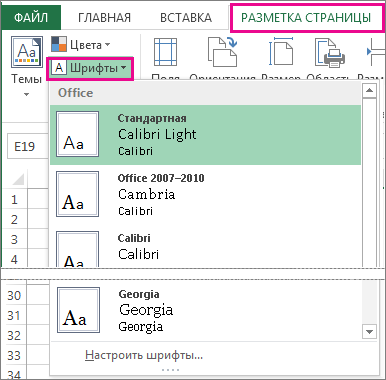
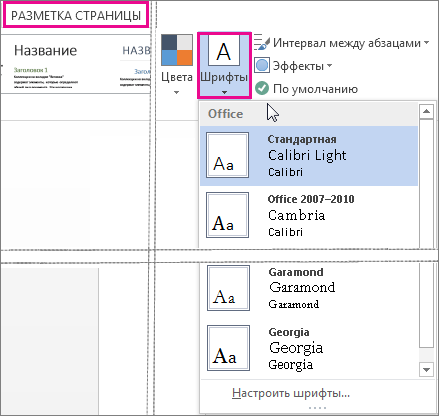

 .
.